AVI를 VOB로 변환: 최고의 도구 및 팁
AVI를 VOB로 변환하면 동영상 파일의 호환성 옵션이 열립니다. 특히 DVD 플레이어로 작업하거나 디스크를 제작하는 경우 더욱 그렇습니다. AVI(오디오 비디오 인터리브)와 VOB(비디오 개체)는 널리 사용되는 형식이지만, DVD 비디오 파일에는 일반적으로 VOB가 사용됩니다. 다양한 플랫폼에서 원활하게 재생하려면 변환 프로세스를 이해하는 것이 필수적입니다. 이 도움말에서는 AVI 파일을 VOB 형식으로 변환하는 복잡한 과정을 자세히 살펴보고, 사용 가능한 모범 사례와 도구에 대한 인사이트를 제공합니다.
1부. AVI에서 VOB로 변환 이해하기
AVI에서 VOB로 변환은 AVI(오디오 비디오 인터리브) 파일을 VOB(비디오 개체) 형식으로 변환하는 프로세스를 말합니다. 이 변환은 DVD 플레이어 및 제작 디스크와의 호환성을 위해 필수적입니다. AVI를 VOB로 효율적으로 변환하고 비디오 품질을 원활하게 보존할 수 있는 다양한 도구를 사용할 수 있습니다.
AVI를 VOB로 변환하는 변환기의 장점:
- DVD 플레이어에서 원활하게 재생
- DVD 굽기 중 비디오 품질 보존
- DVD 제작 소프트웨어와의 호환성 향상
- DVD 메뉴 및 챕터 제작 용이
- 자막과 여러 오디오 트랙을 통합할 수 있음
- 비디오 콘텐츠의 DVD 형식 공유 및 배포 간소화
2부. 상위 6가지 AVI-VOB 변환기
1. HitPaw Univd
HitPaw Univd (HitPaw Video Converter)는 비디오 변환 요구 사항을 간소화하도록 설계된 다목적 도구로, 특히 AVI에서 VOB 파일 변환기입니다. 직관적인 인터페이스와 강력한 기능으로 AVI에서 VOB 형식으로 원활하게 변환하여 DVD 플레이어 및 제작 디스크와의 호환성을 보장합니다. 초보자이든 숙련된 사용자이든 HitPaw Univd는 비디오 파일을 쉽고 정확하게 변환할 수 있는 효율적인 솔루션을 제공합니다.
기능:
- 직관적인 인터페이스로 손쉽게 AVI를 VOB로 변환하세요.
- 10,000개 이상의 사이트에서 동영상을 다운로드하여 콘텐츠를 소스하세요.
- 다양한 용도로 사용할 수 있도록 인기 플랫폼에서 음악을 추출합니다.
- 내장된 편집 도구로 동영상을 원활하게 편집하세요.
- 최적화된 저장을 위해 이미지 압축기와 같은 추가 기능을 활용하세요.
- 다양한 콘텐츠 제작을 위한 화면 녹화 캡처
- 2D 동영상을 몰입감 넘치는 3D 경험으로 변환
- AVI에서 VOB로의 변환 및 종합적인 멀티미디어 작업을 위한 올인원 솔루션
1단계. HitPaw Univd를 실행하고 미디어 파일을 프로그램에 추가하거나 드래그합니다.
 >
>
2단계. 출력 형식으로 WebM을 선택합니다.

3단계. 변환을 클릭하여 단일 파일을 변환하거나 모두 변환을 클릭하여 파일을 대량으로 변환합니다.

2. Ssemble
Ssemble의 온라인 AVI to VOB 변환기는 사용자가 AVI 동영상 파일을 VOB 형식으로 빠르고 쉽게 변환할 수 있는 유용한 도구입니다. 사용자는 몇 번의 클릭만으로 AVI 동영상을 다양한 기기에서 재생할 수 있도록 널리 지원되는 형식인 VOB로 변환할 수 있습니다. Ssemble의 변환기는 원본 동영상의 화면 비율과 해상도를 유지하면서 고품질 출력을 보장합니다. Ssemble의 온라인 AVI to VOB 변환기는 avi to VOB 변환기 소프트웨어 무료 다운로드를 위한 탁월한 선택입니다.
기능
- 윈도우, 맥, 리눅스 및 모든 주요 브라우저와 호환
- 콘텐츠의 원본 품질을 손상 없이 보존
- 비디오, 이미지, 오디오 파일, 전자책을 포함한 1500개 이상의 다양한 파일 형식 변환 지원
단계
1단계. 변환하려는 AVI 파일을 업로드합니다. '파일 업로드' 버튼을 클릭하거나 업로드 메뉴로 끌어다 놓습니다. 그런 다음 클릭하여 타임라인에 추가합니다.
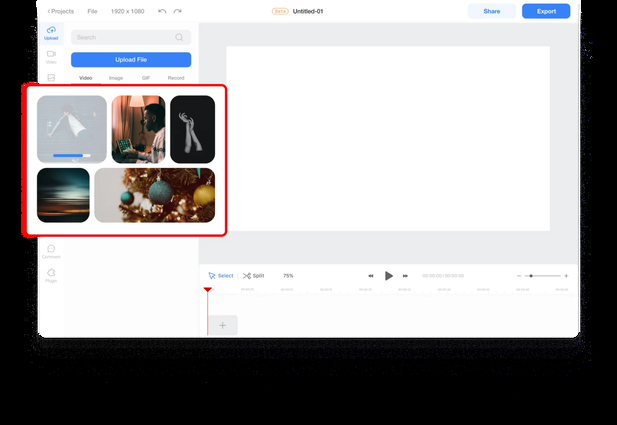
2단계. 내보내기 버튼 클릭 > 형식으로 VOB 선택 > 파일 내보내기 및 다운로드
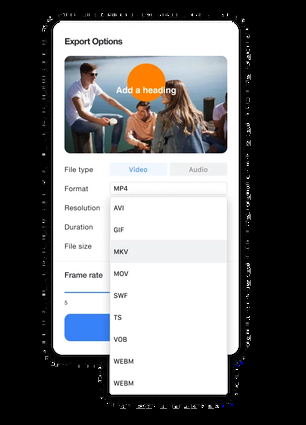
3. Convertio
Convertio는 다양한 파일 형식 변환을 위한 원활한 솔루션을 제공하는 다목적 온라인 파일 변환 플랫폼입니다. Convertio를 사용하면 무료 다운로드 옵션의 추가 혜택과 함께 AVI를 VOB로 또는 그 반대로 손쉽게 변환할 수 있습니다. 필요에 따라 효율적이고 안정적이며 사용자 친화적인 파일 변환을 경험하세요.
기능
- 컨버티오의 직관적인 인터페이스를 통해 쉽게 탐색할 수 있어 AVI를 VOB로 쉽게 변환할 수 있습니다.
- Convertio는 광범위한 파일 형식을 지원하여 변환의 유연성을 보장합니다.
- 추가 비용 없이 변환된 파일에 쉽게 액세스할 수 있는 Convertio의 AVI to VOB 변환기 무료 다운로드 기능의 이점을 활용하세요.
단계
1단계. 동영상 업로드
컴퓨터, iPhone 또는 Android에서 AVI 비디오를 선택하거나 드래그 앤 드롭하여 VOB 형식으로 변환합니다. 또한, Google 드라이브 또는 Dropbox 계정에서 선택할 수도 있습니다.
2단계. 파일 변환하기
이제 동영상이 업로드되었으며 AVI에서 VOB로 변환을 시작할 수 있습니다. 필요한 경우, 출력 형식을 지원되는 37개의 동영상 형식 중 하나로 변경합니다. 그런 다음 일괄 변환을 위해 동영상을 더 추가할 수 있습니다.
3단계. 동영상 조정하기
원하는 경우 톱니바퀴 아이콘을 클릭하여 해상도, 화질, 화면 비율 등의 설정을 사용자 지정할 수 있습니다. 필요한 경우 모든 동영상 파일에 적용하고 "변환" 버튼을 클릭하여 처리합니다.
4단계. 동영상 다운로드
동영상이 변환 및 편집되면 Mac, PC 또는 다른 디바이스로 다운로드할 수 있습니다. 필요한 경우 Dropbox 또는 Google Drive 계정에 파일을 저장합니다.
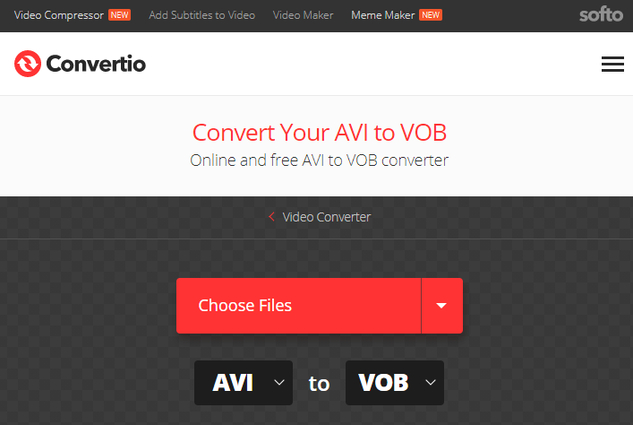
4. MConverter
MConverter는 AVI를 VOB 형식으로 원활하게 효율적으로 변환하도록 설계된 다목적 온라인 도구입니다. 사용자 친화적인 인터페이스와 강력한 기능으로 프로세스를 간소화하여 몇 번의 클릭만으로 고품질 변환을 보장합니다. 온라인 AVI to VOB 변환기로 편리함과 안정성을 경험하세요.
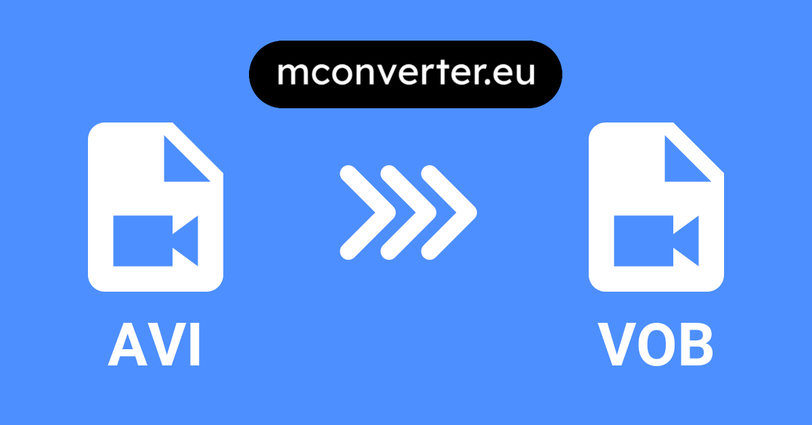
기능
- 종합적인 AVI to VOB 변환 기능
- 비디오 품질을 효과적으로 보존하는 최고의 AVI to VOB 변환기 풀 버전 솔루션
단계
1단계. 이 페이지 상단에서 AVI를 끌어다 놓습니다.
운영 체제의 파일 선택기를 사용하여 클릭하여 AVI 파일을 선택할 수도 있습니다.
2단계. 대상 형식 목록에서 vob를 클릭하거나 탭합니다.
3단계. MConverter가 처리를 완료한 후 VOB 파일을 다운로드합니다.
5. 4Videosoft
4Videosoft는 다양한 요구 사항을 충족하는 다양한 도구로 유명한 멀티미디어 소프트웨어 솔루션 영역에서 유명한 이름으로 부상하고 있습니다. 사용자 친화적인 인터페이스와 최고 수준의 성능에 중점을 둔 4Videosoft는 혁신을 거듭하며 비디오 편집, 변환 및 재생을 위한 최첨단 솔루션을 제공하여 널리 호평을 받고 있습니다
.기능
- 원활한 형식 변환을 위한 효율적인 "AVI to VOB 변환기 온라인" 도구
- 간편한 탐색과 조작이 가능한 직관적인 사용자 인터페이스
- 다양한 멀티미디어 파일과의 호환성을 보장하는 광범위한 포맷 지원
단계
1단계. 4Videosoft 소프트웨어를 실행하고 "AVI to VOB 변환기 온라인" 도구를 선택합니다.
2단계. "파일 추가" 버튼을 사용하여 프로그램에 AVI 파일을 추가합니다.
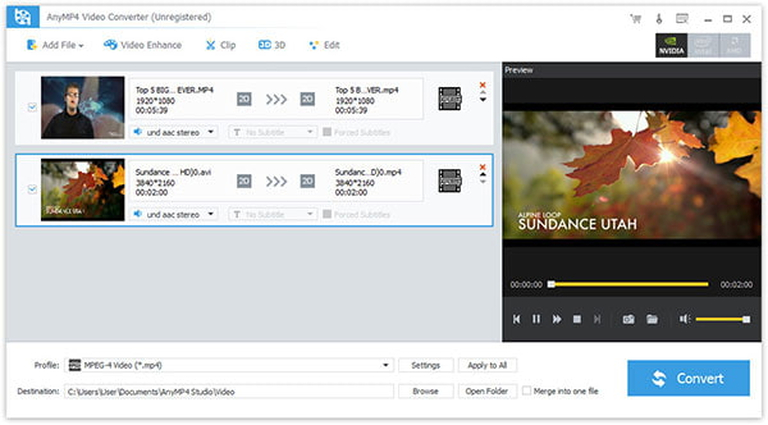
3단계. '프로필' 열 바로 옆에 있는 드롭다운 화살표를 클릭하고 드롭다운 목록에서 원하는 동영상 형식을 선택합니다.
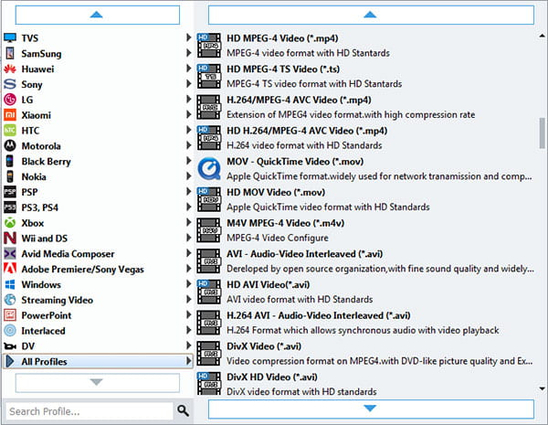
4단계. '변환'을 클릭하여 변환 프로세스를 시작하여 VOB 파일을 효율적으로 전송합니다.
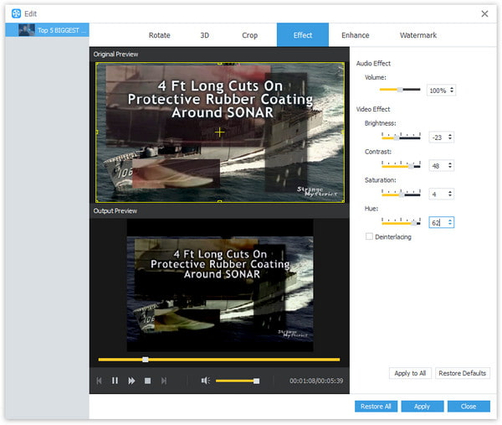
6. Movavi 변환기
Movavi Converter는 최고의 멀티미디어 변환 솔루션입니다. 오디오, 비디오 및 이미지 파일을 다양한 포맷으로 손쉽게 변환할 수 있습니다. 비디오를 압축하거나 오디오 트랙을 추출하거나 특정 장치에 맞게 파일을 최적화해야 하는 경우, Movavi Converter는 직관적인 기능, 고품질 결과 및 신속한 처리 기능을 제공하여 미디어 작업을 손쉽게 간소화합니다.
기능
- DVD 제작 또는 DVD 플레이어에서 재생하기에 완벽한 VOB 형식으로 AVI 파일을 손쉽게 변환할 수 있습니다.
- 여러 파일을 동시에 변환하여 시간을 절약하고 워크플로우를 간소화합니다.
- 해상도, 비트 전송률, 프레임 속도 등의 설정을 조정하여 원하는 대로 출력 파일을 맞춤 설정할 수 있습니다.
단계
1단계. Movavi 변환기 다운로드 및 설치
2단계. 변환하려는 AVI 파일을 찾아 프로그램 창으로 끌어다 놓습니다. 한 번에 전송할 수 있는 파일 수에는 제한이 없으며, 대량의 파일을 일괄적으로 변환할 수 있습니다.
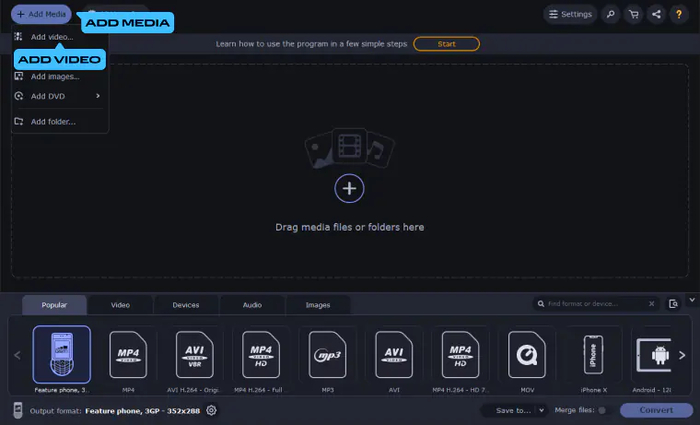
3단계. 출력 형식으로 VOB 선택
4단계. 출력 폴더를 지정하려면 다음에 저장 버튼을 클릭합니다. 변환 버튼을 눌러 프로세스를 시작합니다. 변환이 완료되면 새 미디어 파일이 선택한 폴더에 저장됩니다.
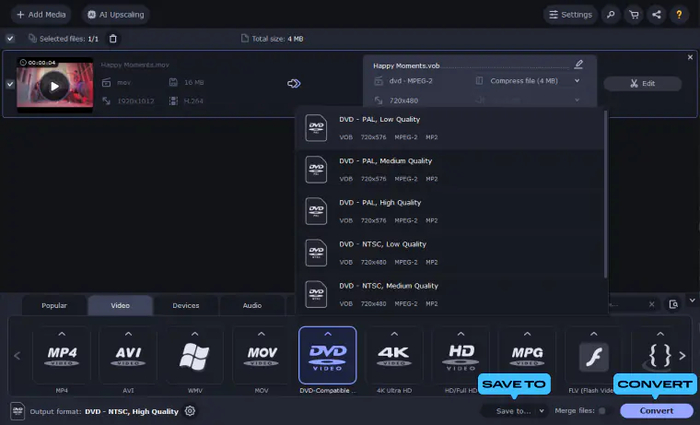
3부. AVI를 VOB로 변환: 자주 묻는 질문
Q1. AVI 파일을 Windows Media Player로 어떻게 변환하나요?
A1. AVI 파일을 Windows Media Player와 호환되는 형식으로 변환하려면 AVI-VOB 동영상 변환기를 사용하세요. AVI 파일을 선택하고 출력 형식으로 VOB를 선택한 다음 변환하기만 하면 됩니다. 변환이 완료되면 Windows Media Player에서 호환성 문제 없이 변환된 VOB 파일을 재생할 수 있습니다.
Q2. AVI를 MOV VLC로 변환하는 방법
A2. VLC 미디어 플레이어를 사용하여 AVI를 MOV로 변환하려면 VLC를 열고 미디어 > 변환/저장으로 이동하여 추가를 클릭하고 AVI 파일을 선택한 다음 변환/저장을 누르세요. 변환 창에서 프로필로 MOV를 선택하고 대상 파일을 설정한 다음 시작을 클릭합니다. 그러면 VLC가 AVI 파일을 다양한 디바이스 및 플랫폼에서 재생할 수 있는 MOV 형식으로 변환합니다.
Q3. AVI는 왜 QuickTime과 호환되지 않나요?
A3. AVI(오디오 비디오 인터리브)는 코덱의 차이로 인해 QuickTime과 완전히 호환되지 않습니다. QuickTime은 주로 MPEG-4 및 H.264 코덱이 포함된 파일을 지원하지만, AVI 파일은 QuickTime의 기본 코덱이 아닌 DivX 또는 Xvid와 같은 코덱을 사용하는 경우가 많습니다. 또한 AVI 파일에는 QuickTime이 인식하지 못하는 오디오 또는 비디오 스트림이 포함되어 있어 호환성 문제가 발생할 수 있습니다. 원활한 재생을 위해서는 MOV와 같은 QuickTime 호환 포맷으로 변환해야 하는 경우가 많습니다.
결론
AVI를 VOB 형식으로 변환하려면 신뢰할 수 있는 도구와 효율적인 기술이 필요합니다. 프리메이크 비디오 컨버터, 애니 비디오 컨버터, 핸드브레이크와 같은 소프트웨어를 사용하면 고품질 출력으로 원활한 변환을 보장합니다. 또한 변환하기 전에 비디오 품질을 최적화하면 시청 경험이 크게 향상됩니다. HitPaw Univd (HitPaw Video Converter)는 비디오 선명도, 밝기 및 전반적인 시각적 매력을 향상시키는 데 탁월한 선택입니다. 이러한 도구와 기술을 사용하여 사용자는 시청 품질을 향상시키고 호환성을 보장하며 멀티미디어 경험을 풍부하게하면서 AVI 파일을 VOB 형식으로 쉽게 변환 할 수 있습니다. Hitpaw는 최고의 avi to vob 동영상 변환기 도구로 간주됩니다.






 HitPaw VikPea
HitPaw VikPea HitPaw FotorPea
HitPaw FotorPea


기사 공유하기:
제품 등급 선택:
김희준
편집장
새로운 것들과 최신 지식을 발견할 때마다 항상 감명받습니다. 인생은 무한하지만, 나는 한계를 모릅니다.
모든 기사 보기댓글 남기기
HitPaw 기사에 대한 리뷰 작성하기